
Nếu bạn vừa mua một máy Mac mới, có lẽ một trong những máy Mac mới Apple Máy tính MacBook hỗ trợ M2 hoặc đã đặt hàng cho máy tính mạnh mẽ hoàn toàn mới Apple Máy tính studio để thay thế bạn Windows máy tính để bàn. Bạn có thể tự hỏi làm thế nào để force bỏ ứng dụng hoặc Ctrl Alt Xóa trên Mac và truy cập Windows Trình quản lý tác vụ tương đương trên Mac để đóng ứng dụng nếu mọi thứ không ổn.
Windows người dùng đã rất quen với việc sử dụng phím tắt nổi tiếng nhưng nếu bạn đang thắc mắc điều gì CtrlAltXóa tương đương có trên Mac, hướng dẫn nhanh này sẽ đưa bạn qua những điều bạn cần biết.
Windows Trình quản lý tác vụ trên Mac
Bạn sẽ hài lòng khi biết rằng Apple cung cấp hai phương pháp khác nhau để gọi cùng một lệnh trên hệ điều hành MacOS của họ. Cho phép bạn đóng bất kỳ ứng dụng nào có thể bị kẹt hoặc không phản hồi hoặc có thể chỉ cần tải lại để làm mới nội dung của chúng một cách chính xác nếu có trục trặc.
Hướng dẫn nhanh này sẽ chỉ cho bạn lệnh tương đương cho Windows Ctrl Alt Xóa trên Mac, được gọi là Force Quit. Tùy chọn này có sẵn bằng cách sử dụng phím tắt Lệnh + Tùy chọn + Esc hoặc chọn tùy chọn từ Apple sở thích Apple biểu tượng logo ở góc trên cùng bên trái màn hình của bạn trên máy Mac.
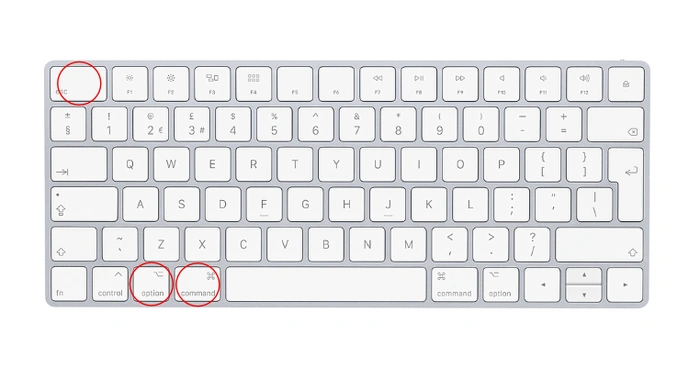
Ctrl Alt Xóa trên máy Mac
Đầu tiên, chúng ta sẽ đề cập đến phím tắt rất dễ sử dụng và sẽ bật lên một hộp điều khiển tương tự như trên Windows.
1. Trên bàn phím của bạn, nhấn Command + Option + Esc
2. Chọn ứng dụng bạn muốn Buộc thoát
3. Xác nhận lựa chọn của bạn
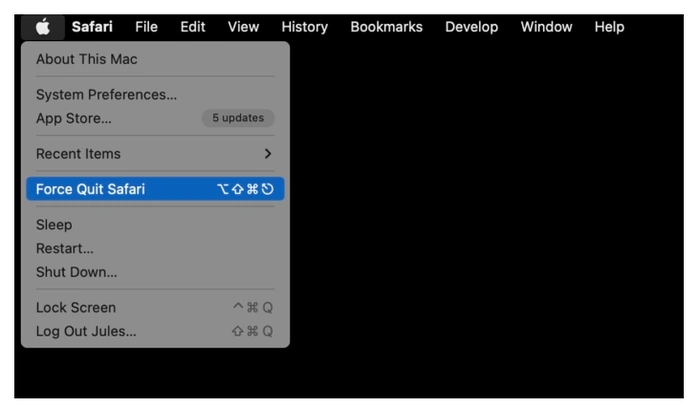
Buộc thoát ứng dụng trên Mac
Nếu bạn muốn truy cập hộp thoại lệnh Force Quick bằng cách sử dụng chuột, chỉ cần đi tới góc trên cùng bên trái của màn hình máy Mac và chọn nút Apple logo biểu tượng. Ở giữa danh sách, bạn sẽ thấy tùy chọn có nhãn Force Quit. Chọn tùy chọn này và bạn sẽ thấy hộp tùy chọn xuất hiện ở giữa màn hình, cho phép bạn chọn ứng dụng không phản hồi và đóng ứng dụng đó theo cách thủ công.
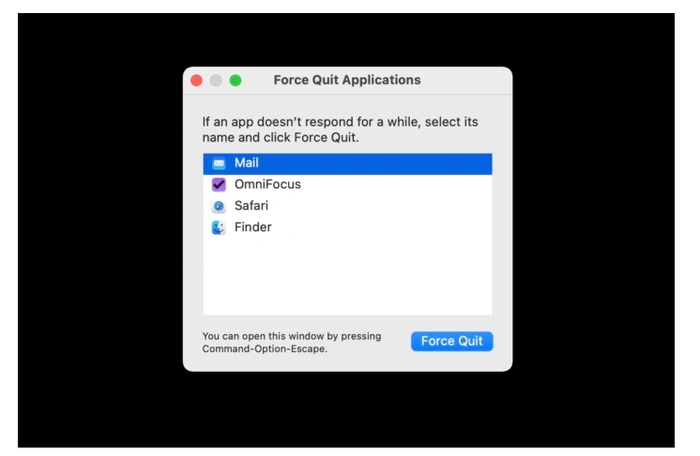
Đôi khi, khi các ứng dụng đang đóng, chúng không phản hồi hoặc bị kẹt khi thực hiện một số lệnh nhất định và cần phải Buộc thoát chúng để đảm bảo rằng máy tính Mac của bạn sẽ tắt chính xác. Nếu bạn cần hỗ trợ thêm với sản phẩm mới của mình Apple Máy tính, bạn sẽ hài lòng khi biết rằng có rất nhiều tài nguyên có sẵn cả trực tuyến và thông qua các hướng dẫn được tổ chức chính thức. Apple cửa hàng. Để biết thêm thông tin, hãy chuyển đến Apple ủng hộ trang mạng.
Tuyên bố từ chối trách nhiệm: Một số bài viết của chúng tôi bao gồm các liên kết liên kết. Nếu bạn mua thứ gì đó thông qua một trong những liên kết này, APS Blog có thể kiếm được hoa hồng liên kết. Tìm hiểu về Chính sách tiết lộ của chúng tôi.
